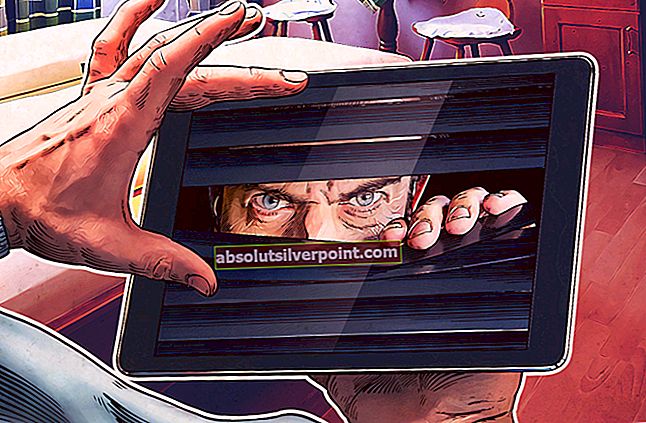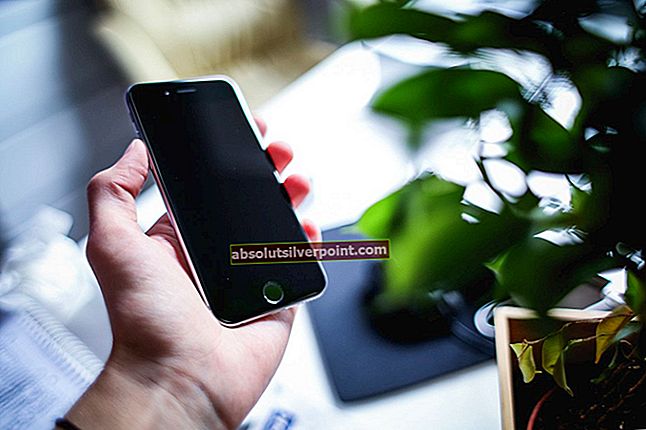Chybové hlásenie, že sa nepodarilo otvoriť zámkový súbor / var / lib / dpkg / zámok, môže byť mätúce, pretože by sa mohlo veľmi dobre pýtať, či ste rootom hneď potom, aj keď ste spustili príkaz na aktualizáciu s predponou sudo. Tento príkaz chyby sa zobrazí takmer vo všetkom, čo používa správcu balíkov apt-get. Či už aktualizujete stolný alebo prenosný počítač s jednou z rôznych verzií Ubuntu alebo Raspberry Pi s rotáciou Raspbian Debian, potom môžete zistiť, že to môže byť problém na ktorejkoľvek z týchto platforiem.
Oprava je napriek tomu dosť jednoduchá. Zvyčajne môžete ignorovať čokoľvek, čo sa vás pýta, či ste root alebo nie, a ísť priamo k jadru problému, ktorý súvisí s dvoma procesmi, ktoré sa pokúšajú získať prístup k uzamknutému súboru súčasne.
Metóda 1: Zaistenie toho, aby sudo malo prístup ku každej časti príkazu
Ak by ste mali spustiť sudo apt-get update && apt-get upgrade, môže sa vám zobraziť táto chyba, pretože druhý proces nemá správne oprávnenie na prístup k súboru / var / lib / dpkg / lock.

Skúste namiesto toho bežať sudo apt-get update && sudo apt-get aktualizácia či to má nejaký rozdiel. Ak sa to stane, váš problém je už opravený a bolo to iba preto, že ste druhému procesu nedali dostatočné povolenia na prístup k súboru. Nezabudnite, že tento príkaz aktualizuje a potom aktualizuje všetky vaše balíčky, takže vás môže vyzvať na jeho schválenie a jeho spustenie môže chvíľu trvať.
V opačnom prípade je problém už úplne vyriešený a nemusíte robiť nič iné.
Metóda 2: Odstránenie súboru / var / lib / dpkg / lock
Tí, ktorí používajú curl, wget alebo iný príkaz, ktorý stiahne súbor diskrétne, môžu tiež musieť pred príkazom predčítať sudo, ak pracujú z Raspbian, pretože v niektorých prípadoch nahrádza apt-get. Tí, ktorí pracujú s čistým Debianom, Xubuntu, Lubuntu, Linux Mint a inými podobnými počítačmi alebo notebookmi, sa toho obávať nebudú, ale môže to stáť za ďalší pokus.
Ak to stále nefunguje, možno budete musieť skontrolovať, či nemáte pri spustení aktualizácie iný program, ktorý sa pokúša získať prístup k súboru. Skúste použiť sudo lsof / var / lib / dpkg / zámok aby sme zistili, či bežia nejaké ďalšie procesy, ktoré to majú otvorené. Ak ho máte niekde otvorený, môžete aplikáciu jednoducho zavrieť.
Pamätajte, že mať prístup na čítanie a zápis pre aplikáciu na otvorenie tohto súboru znamená, že podľa rozšírenia musí mať uvedený program oprávnenie root, takže na jeho ukončenie budete potrebovať oprávnenie root. Ak používate grafické prostredie pre stolné počítače, ktoré túto funkciu podporuje, môžete si dokonca vyskúšať prehľadať aplikáciu Správca úloh. Stačí kliknúť pravým tlačidlom myši na proces priestupku a zavrieť, ak na to máte oprávnenie. Vyskúšajte aj príkazy kill alebo killall z príkazového riadku.
Teraz môžete skúsiť znova spustiť svoje príkazy apt-get a zistiť, či to má nejaký rozdiel, ale nebudete musieť robiť nič iné, ak to malo. Ak problémy pretrvávajú, skúste súbory uzamknutia úplne odstrániť. Aj keď na to treba hľadieť ako na poslednú možnosť, zvyčajne to nespôsobí žiadne problémy spojené s programom apt-get. Predtým, ako to urobíte, budete chcieť vyčerpať ďalšie metódy, pretože by to mohlo narušiť systém apt.
Reštartovanie niekedy pomôže, ale ak ste neustále na serveri alebo na zariadení Raspbian, nemusí to byť realizovateľná možnosť. Skúste behať sudo rm / var / lib / dpkg / lock && sudo rm / var / lib / apt / lists / lock, ktorá uvoľní konkrétne súbory, ktoré apt sleduje, keď ich spustíte. Názvy týchto súborov buďte opatrní, pretože spustenie rm ako root je deštruktívne.
Za predpokladu, že ste tak urobili, až po vyčerpaní ďalších možností, môžete skúsiť znova spustiť aktualizačné príkazy a zistiť, čo sa stane. Nemali by ste mať už žiadne ďalšie problémy, pretože súbory by v tom okamihu už neexistovali, hoci rutiny apt-get ich budú môcť za behu znovu vytvoriť.